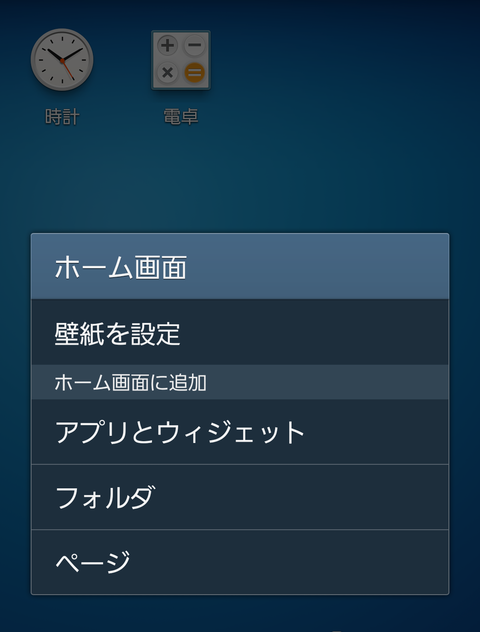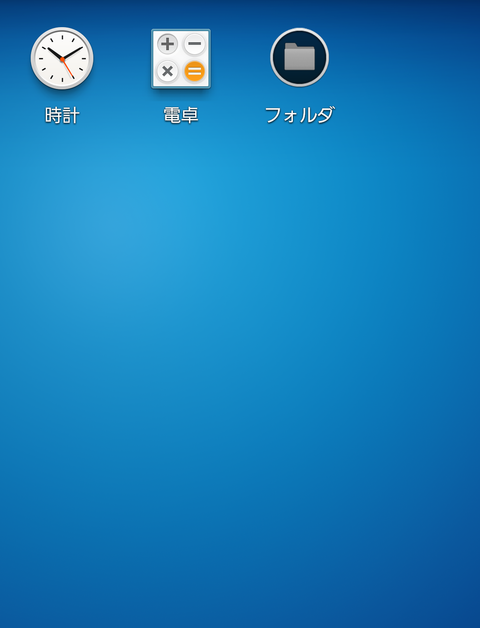今回はAndroidスマホのホーム画面にフォルダを作る方法を紹介していきます。
ホーム画面でフォルダを作る方法
まずはホーム画面のアプリアイコンやウィジェットがないところを長押しすると、メニューがでてきます。(端末によってメニューが違う場合があります)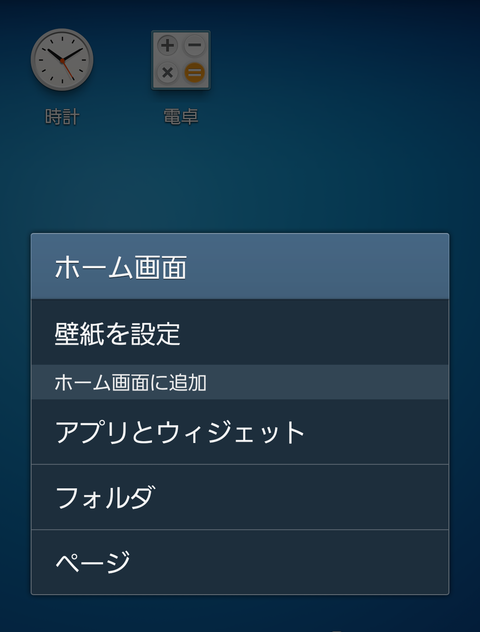
でてきたメニューの中からフォルダ(端末によってフォルダ作成など表現が違う場合があります)を選択します。
フォルダ名入力画面がでてくるので入力しましょう。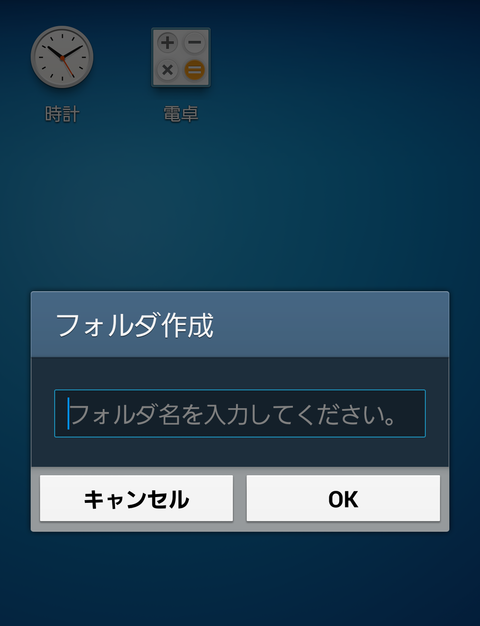
ではホーム画面上のアイコンをフォルダに移動させましょう!!
ホーム画面上のアイコンを長押しするとアイコンを動かせるようになります。
指を離さずにそのままフォルダの上までアイコンを移動させ指を離します。
移動が成功するとこんな感じでフォルダ内にまとめることができます。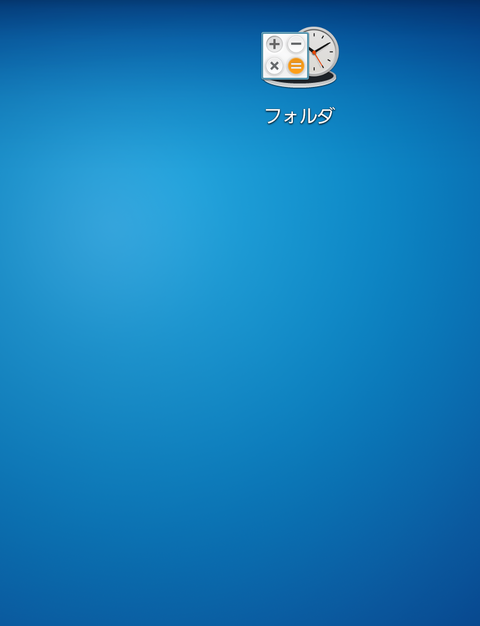
ホーム画面にフォルダを作る方法の動画での解説はこちら
※端末やOSのバージョンによってはこの記事や動画で紹介した方法ではフォルダ作成ができない場合があります。なので補足として二つ別のフォルダ作成の方法も紹介します。
別のフォルダ作成の方法
1.メニューボタンから作成する
ホームボタンの横など(端末によって位置が異なります)にあるメニューボタンを押すと出てくるメニューの中にあるフォルダ作成から作成する。
2.アイコンを重ねることでフォルダを作成する
新しく作成するフォルダに、入れたいアイコンを2つ決めます。
片方のアイコンを長押して移動できる状態にして、指を離さずにそのままフォルダに入れたいもう一つの方のアイコンの上に移動させて(アイコンを重ねる)指を離すとフォルダ作成ができる。
ホーム画面にフォルダを作ってアイコンをまとめることでホーム画面をすっきりさせたい方はぜひやってみてください!!
Androidスマホの使い方をもっと知りたい方はこちらをチェック!
Androidスマホの使い方・設定
オンラインショップでのスマホ購入はこちら